1. 前言
在企业网络环境中,将Web服务器加入域可以实现更高级别的安全性和集中管理。本文将详细介绍如何在Windows Server 2022环境中配置域控制器,并将Web服务器加入域,确保所有网络资源能够通过域进行管理。
2. 域控制器配置
2.1 配置静态IP地址
在将服务器配置为域控制器之前,必须确保服务器使用静态IP地址。这是因为域控制器需要稳定的网络配置,以确保DNS和其他服务的正常运行。
# 设置静态IP地址
New-NetIPAddress -InterfaceAlias "Ethernet" -IPAddress 192.168.80.100 -PrefixLength 24 -DefaultGateway 192.168.80.1
Set-DnsClientServerAddress -InterfaceAlias "Ethernet" -ServerAddresses 192.168.80.100
2.2 安装Active Directory域服务
使用Windows Server 2022的Server Manager来安装Active Directory域服务(AD DS)。
打开Server Manager,选择“管理”->“添加角色和功能”。
选择“基于角色或基于功能的安装”。
选择服务器本地,然后选择“Active Directory域服务”。
安装完成后,选择“将此服务器提升为域控制器”。
# 使用PowerShell提升服务器为域控制器
Install-ADDSForest -DomainName "ct.com" -SafeModeAdministratorPassword (ConvertTo-SecureString "P@ssw0rd123" -AsPlainText -Force)
2.3 配置DNS服务
安装AD DS时,系统会自动安装DNS服务,并创建相应的DNS区域。确保DNS服务配置正确,以便其他计算机能够通过DNS找到域控制器。
# 检查DNS区域配置
Get-DnsServerZone | Format-Table -Property ZoneName, ZoneType
3. 将Web服务器加入域
3.1 修改DNS配置
在将Web服务器加入域之前,确保Web服务器的DNS配置指向域控制器。
# 修改DNS配置
Set-DnsClientServerAddress -InterfaceAlias "Ethernet" -ServerAddresses 192.168.80.100
3.2 加入域
使用“系统属性”或命令行将Web服务器加入域。
# 使用命令行加入域
Add-Computer -DomainName "ct.com" -Credential (Get-Credential) -Restart
3.3 验证加入域
加入域后,使用域管理员账户登录Web服务器,确保可以正常访问域资源。
# 使用域管理员账户登录
$Credential = Get-Credential
$Session = New-PSSession -ComputerName "WebServer" -Credential $Credential
4. 常见问题及解答(FAQ)
问题 答案
如何确保DNS配置正确? 确保DNS服务器地址指向域控制器,并且DNS区域配置正确。可以使用nslookup命令测试DNS解析。
加入域时提示“找不到域控制器”怎么办? 检查DNS配置是否正确,确保DNS服务器地址指向域控制器。可以使用nslookup命令测试DNS解析。
加入域后无法登录怎么办? 确保使用域管理员账户登录,并且网络连接正常。可以使用Get-ADComputer命令检查计算机是否成功加入域。
如何验证DNS区域配置? 使用Get-DnsServerZone命令查看DNS区域配置,确保正向和反向查找区域已创建。
加入域后需要重启服务器吗? 是的,加入域后需要重启服务器以使更改生效。可以使用Restart-Computer命令重启服务器。
5. 域控制器与Web服务器的对比
特性 域控制器 Web服务器
主要功能 管理域用户和计算机,提供DNS和AD服务 提供Web服务,托管网站和应用程序
网络配置 静态IP地址,DNS指向自身 静态IP地址,DNS指向域控制器
安全要求 高,需要严格的安全策略 中等,依赖域控制器进行身份验证
用户管理 管理域用户和组 依赖域控制器进行用户管理
6. 结论
通过本文的详细步骤,读者可以掌握如何在Windows Server 2022环境中配置域控制器,并将Web服务器加入域。掌握这些技能后,读者可以在企业网络环境中实现更高级别的安全性和集中管理,确保所有网络资源能够通过域进行管理。